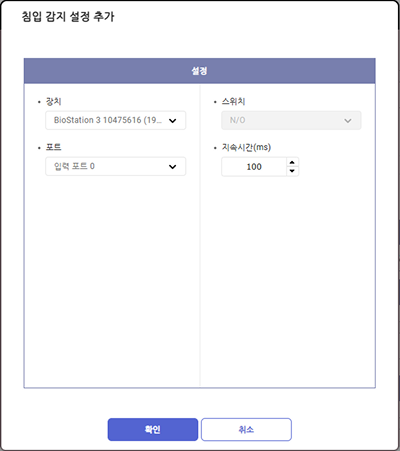경비
경비 설정 방법을 안내합니다. 경비 설정은 침입 감지 시 출입문을 잠그거나 알람을 발생시키는 기능을 제공합니다.
경비 구역: 경비 개시 후 허가받지 않은 사람이 침입을 시도하면 경고음을 출력하거나 릴레이 신호를 출력하도록 설정한 구역입니다. 주로 업무 종료 이후 경비를 개시하며, 경비 개시 이후 출입을 시도하면 설정된 알람이나 신호를 출력합니다.
경비 등록
-
런처 페이지에서 설정을 클릭하세요.
-
화면 왼쪽 사이드바에서 고급 출입 통제를 클릭하세요.
-
고급 출입 통제 추가 버튼을 클릭하세요.
-
경비를 선택하고 확인 버튼을 클릭하세요.
-
정보 섹션에서 추가할 경비 설정의 이름을 입력하세요.
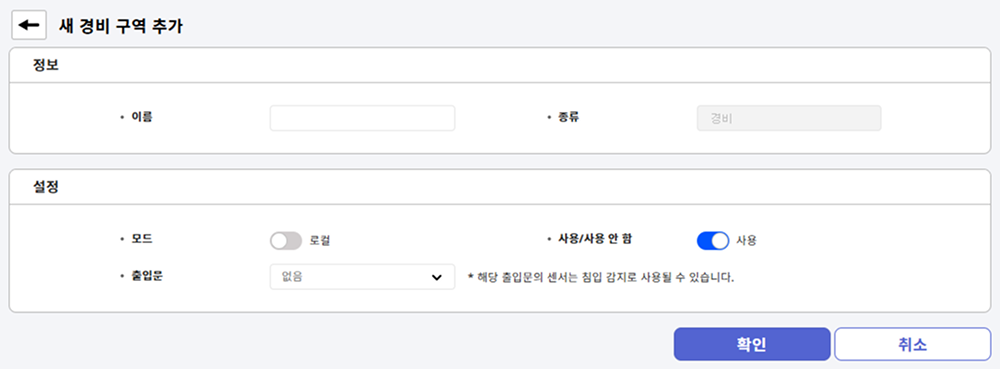
-
설정 섹션에서 경비 설정의 세부 항목을 설정하세요. 자세한 내용은 다음 문서를 참고하세요.
-
경비 / 해제 설정 섹션에서 경비 개시와 해제에 대한 인증 설정을 추가하세요. 자세한 내용은 다음 문서를 참고하세요.
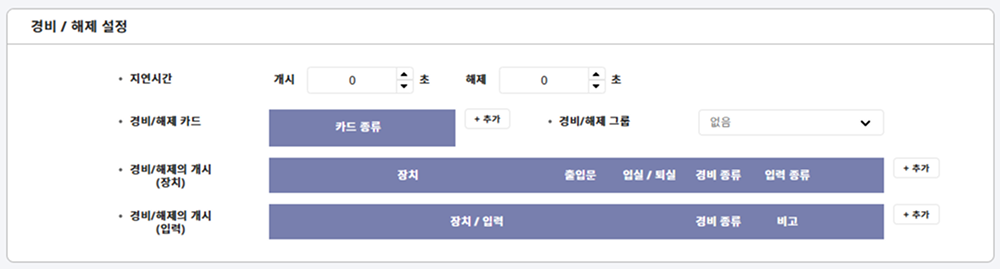
경비 / 해제 설정 섹션은 정보 섹션에서 출입문을 선택했을 때 표시됩니다.
-
침입감지 설정 섹션에서 침입 감지 신호를 설정하세요. 자세한 내용은 다음 문서를 참고하세요.

-
알람 섹션에서 특정 이벤트가 발생했을 때 수행할 동작을 설정하세요.
-
모든 설정을 완료했다면 화면 가장 아래에 있는 확인 버튼을 클릭하세요.
경비 / 해제 설정 및 침입감지 설정, 알람 섹션은 설정 섹션에서 출입문 옵션을 설정해야 사용할 수 있습니다.
설정 옵션 안내
경비 설정을 위한 세부 항목은 아래와 같습니다.
-
모드: 적용 범위를 설정하세요. 경비 설정은 로컬 모드만 지원하며, 입실 장치와 RS-485로 연결된 장치들로만 설정할 수 있습니다.
-
사용/사용 안 함: 설정을 활성화하거나 일시적으로 비활성화할 수 있습니다.
-
출입문: 경비 기능을 적용할 출입문을 선택하세요.
경비 개시 또는 해제 설정
경비 개시와 해제에 대한 인증 설정을 추가할 수 있습니다.
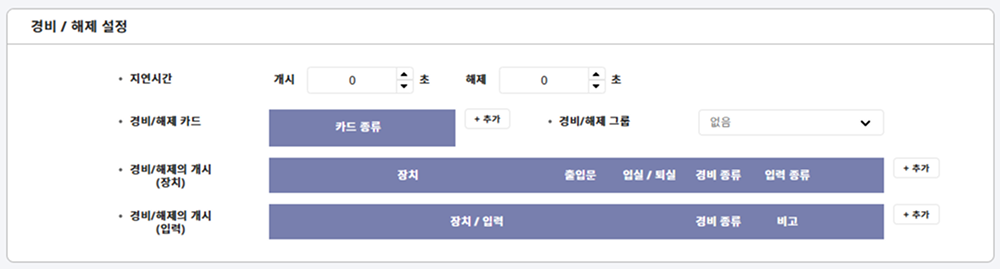
-
지연시간: 경비 시작이나 경비 해제까지의 지연 시간을 설정할 수 있습니다. 즉, 개시는 인증 후 경비 시작까지의 지연 시간이며, 해제는 침입 감지 후 경보가 발생하기 전까지의 지연 시간입니다.
-
경비/해제 카드: 경비 시작이나 해제 권한을 부여한 카드를 추가할 수 있습니다. 경비/해제 카드는 최대 128개까지 등록할 수 있습니다.
-
경비/해제 그룹: 경비 시작이나 해제 권한을 부여한 그룹을 선택할 수 있습니다. 경비/해제 그룹은 최대 128개까지 등록할 수 있습니다.
-
경비/해제의 개시: 장치에 의한 경비 시작/해제 또는 입력 신호에 의한 경비 시작/해제를 설정할 수 있습니다. + 추가 버튼을 클릭하고 각 항목을 설정하세요.
장치에 의한 경비 시작/해제 추가
경비/해제의 개시 (장치) 옵션에서 + 추가 버튼을 클릭하세요. 경비 기능을 제어할 장치를 선택하고 경비 종류를 선택하세요.
입력 종류는 카드, 키, 카드 또는 키를 선택할 수 있습니다. LCD 화면이 없는 장치는 입력 종류를 카드만 사용할 수 있습니다.
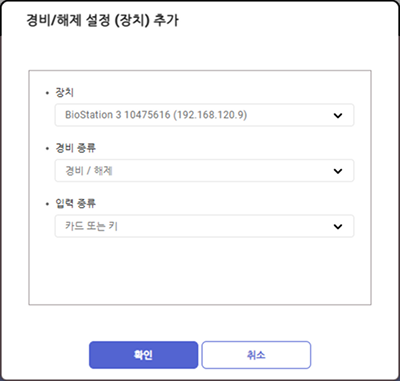
입력 신호에 의한 경비 시작/해제 추가
경비/해제의 개시 (입력) 옵션에서 + 추가 버튼을 클릭하세요. 경비 기능을 제어할 장치를 선택하세요. 포트를 클릭하여 선택된 장치의 입력 포트를 선택하세요.
경비 종류를 선택한 뒤 스위치 종류와 신호의 지속 시간을 설정하세요.
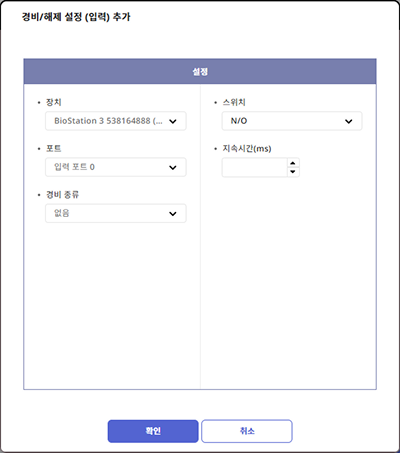
침입감지 설정
침입 감지 신호를 설정할 수 있습니다. + 추가 버튼을 클릭하고 아래와 같이 설정하면 BioStation 3 장치의 0번 입력 포트에 연결된 N/O 센서가 100(ms) 동안 신호를 보낸 경우 침입을 감지한 것으로 인식합니다.